几何画板求一元二次方程的详细图文教程

打开几何画板软件,建立三个参数。单击上方菜单里的“数据”,在弹出的下拉菜单选择“新建参数”。在弹出的小窗口里,把t1改为a,选择无单位,数值默认,然后单击确定。同样的方法,建立另两个参数b和参数c。先让它们的值为1,下面可以随便改变参数的值。
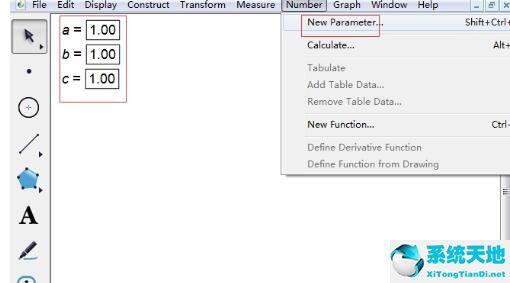
输入一元二次方程的函数表达式。单击上方菜单“绘图”,选择绘制新函数选项,在弹出的对话框输入表达式。输入表达式时要注意几点,一、输入参数a时用鼠标单击一下左上角的参数a,就进去了,然后要单击乘号*,才能输入x,输入其他参数也一样。
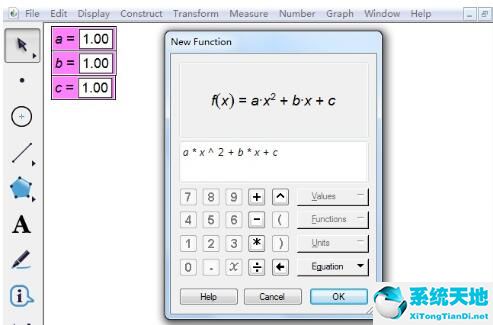
改变参数值。输入表达式后,点击“确定”即可画出如下图所示的图形,显然是与横轴没有交点的,对应的二次方程也没有实数根。于是要改变参数的值,双击参数a,就会弹出小窗口,输入具体数值即可,其它参数也一样。
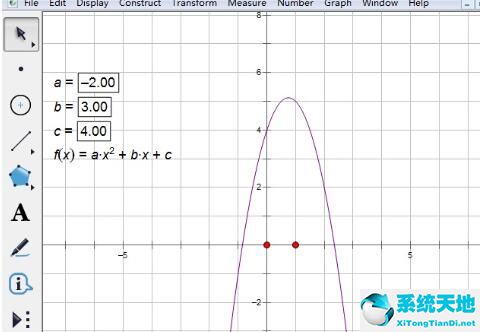
选择函数工具。单击左侧工具栏“自定义工具”按钮,在弹出的快捷选项选择“函数工具”——f(x)=0的根。
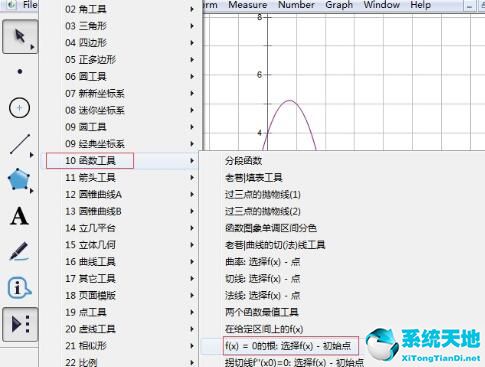
求方程的根。单击一下函数解析式,移动光标,出现root标签,就显示一个根,再单击一次表达式,移动光标,出现另一个root标签,显示第二个根。
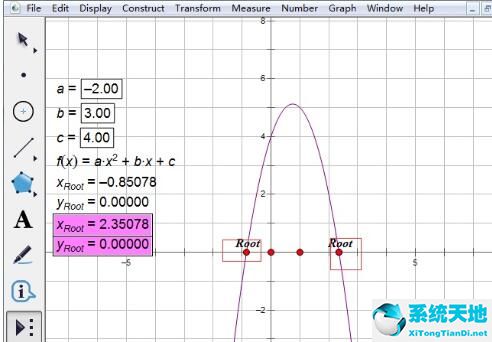
提示:这样一元二次方程的两个实数根都求出来了,注意两个x的值才是根,y是纵坐标。那么如何求任意系数的一元二次方程的根呢?方法很简单,你只要双击参数,改变a、b、c的值,马上就会显示新方程的根了。
看了上面的内容后,是不是觉得操作起来更得心应手了呢?









 苏公网安备32032202000432
苏公网安备32032202000432